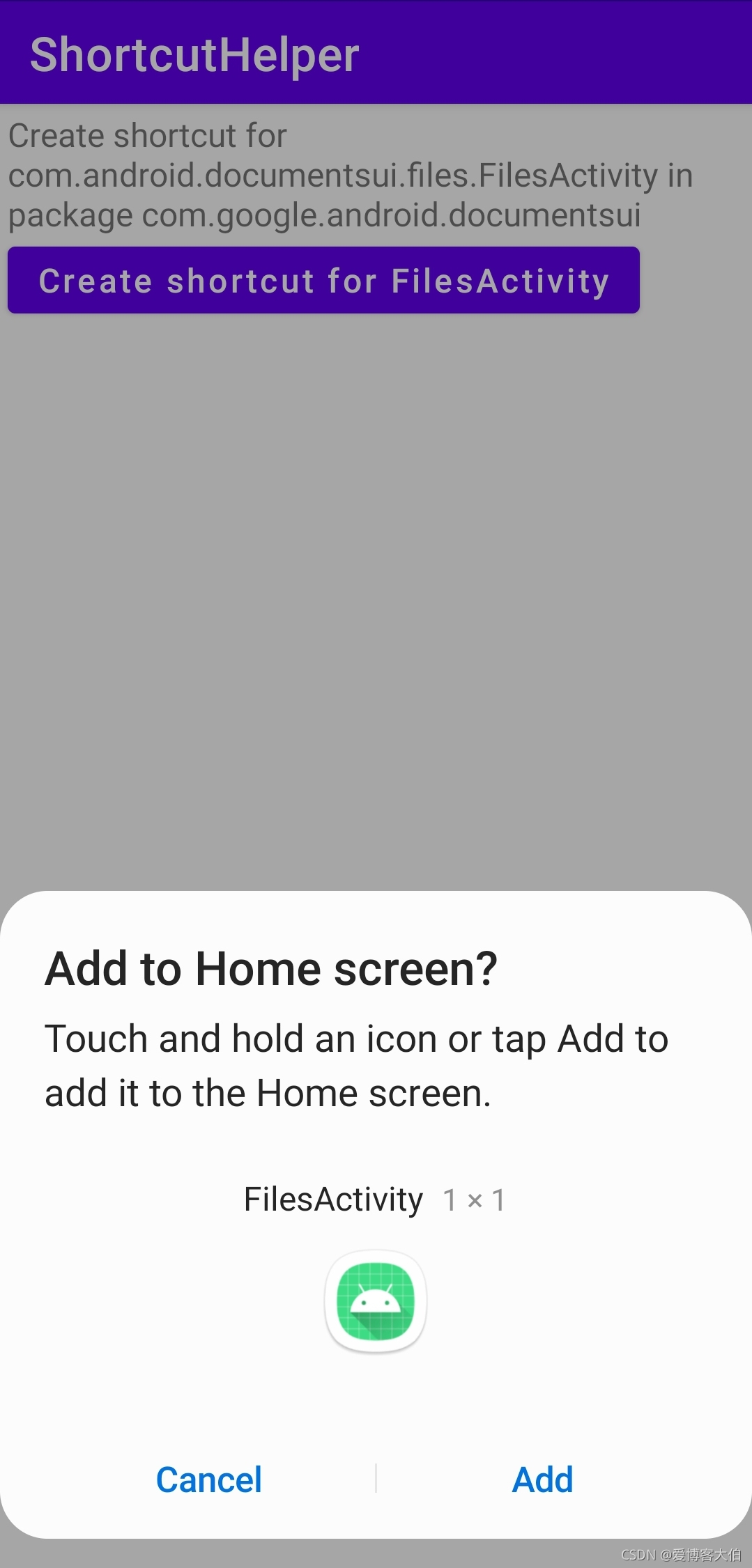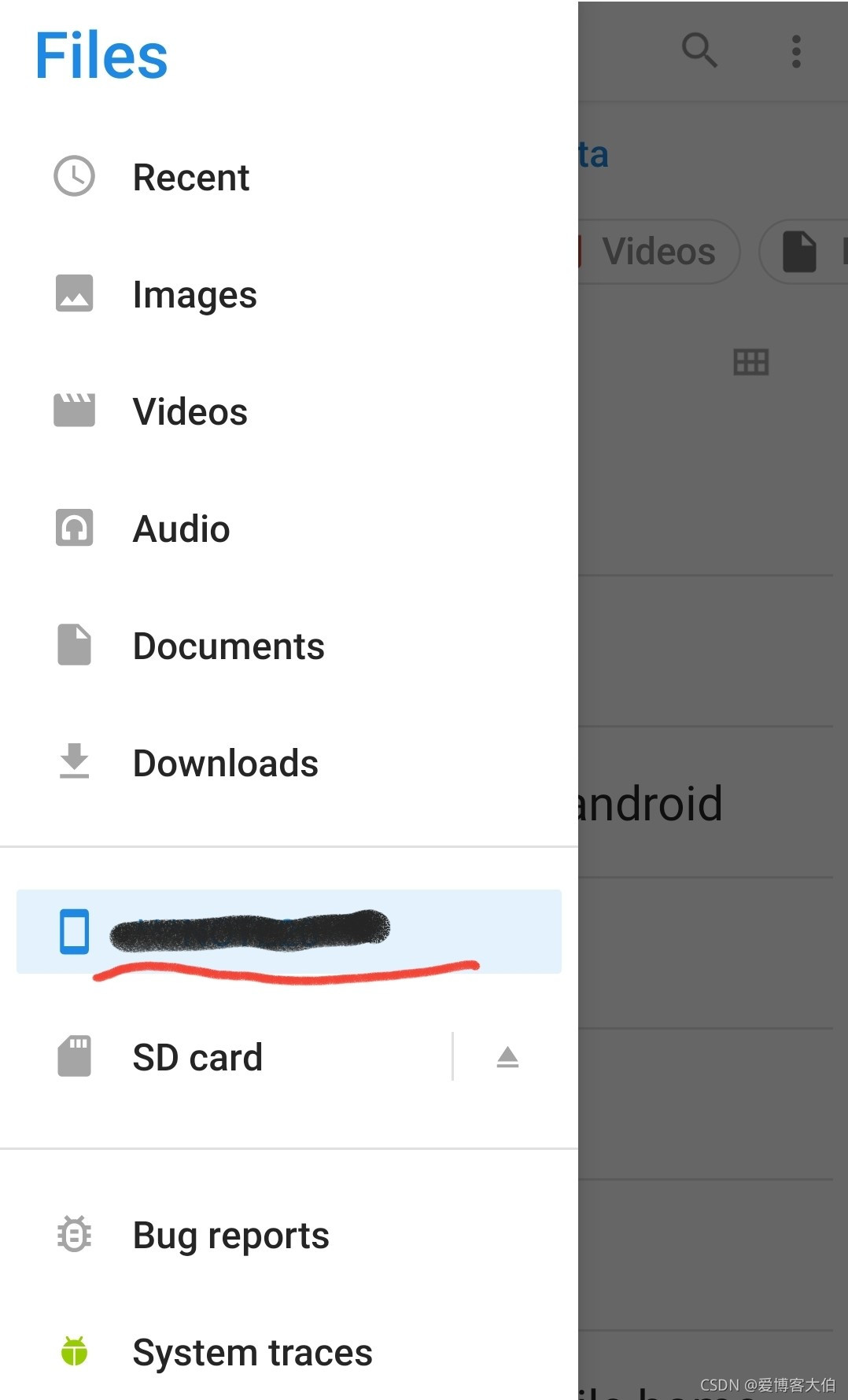Android 11 中访问 Android/data 目录的几种方式 |
您所在的位置:网站首页 › 小米date无法访问 › Android 11 中访问 Android/data 目录的几种方式 |
Android 11 中访问 Android/data 目录的几种方式
|
文章目录
方式1:通过 USB 「传输文件」方式2:通过 FilesActivity Shortcut(1)ShortcutHelper 主界面(2)FilesActivity 界面,可以看到 Android/data(3)代码
方式3: 通过 ZArchiver (包名 ru.zdevs.zarchiver,不是应用宝中的那个)
Android 11 中增强了对 Android/data 目录的管控,不同的 app 间不能互相访问 Android/data 目录了。 用户在手机的「我的文件」中也看不到 Android/data 目录中的内容。 访问 Android/data 的方式比较多,介绍以下几种方式。 方式1:通过 USB 「传输文件」在 PC 上,可以看到 Android/data 目录中的内容,所以不用担心无法在 PC 端备份手机中的数据。 方式2:通过 FilesActivity Shortcut需要创建 FilesActivity 的快捷方式,通过 Google 官方的 FilesActivity 访问 Android/data 目录。 FilesActivity 是 Android 11 中自带的,它在 com.google.android.documentsui 包中, 完整的类名是 com.android.documentsui.files.FilesActivity。 我把创建快捷方式的过程写成了一个 app,名叫 ShortcutHelper 。ShortcutHelper 的主要任务就是在手机的主界面中创建 FilesActivity 的快捷方式。 所以,需要安装这个 ShortcutHelper apk 文件,下载 ShortcutHelper apk,可以 点击这里(在 github中,目前访问速度较慢), 也可以从下面的百度网盘中下载。 百度网盘分享(复制「链接」和「提取码」,打开百度网盘 app 可直接下载): 链接:https://pan.baidu.com/s/1BoHKeQreV-dzmzRunuHRjA 提取码:8bd7 源代码在 https://github.com/galian123/ShortcutHelper,放心使用 apk。 (1)ShortcutHelper 主界面
添加的快捷方式: 点击 FilesActivity 的快捷方式图标,进入 FilesActivity:
进入 Android/data 目录
源代码在 https://github.com/galian123/ShortcutHelper 关键代码如下,你也可以放到自己的 apk 中: private fun createShortcutFilesActivity() { val supported = ShortcutManagerCompat.isRequestPinShortcutSupported(this) if (!supported) { Toast.makeText(this, "Can not create shortcut!", Toast.LENGTH_LONG).show() return } val component = ComponentName( "com.google.android.documentsui", "com.android.documentsui.files.FilesActivity" ) val shortcutIntent = Intent() shortcutIntent.component = component shortcutIntent.action = "android.intent.action.MAIN" shortcutIntent.flags = Intent.FLAG_ACTIVITY_NEW_TASK try { val activityInfo = packageManager.getActivityInfo(component, PackageManager.MATCH_ALL) } catch (e: Exception) { Toast.makeText(this, "FilesActivity not exists.", Toast.LENGTH_LONG).show() return } val shortcut = ShortcutInfoCompat.Builder(this, "id1") .setShortLabel("FilesActivity") .setLongLabel("Open FilesActivity") .setIcon(IconCompat.createWithResource(this, R.mipmap.ic_launcher)) .setIntent(shortcutIntent) .build() ShortcutManagerCompat.requestPinShortcut(this, shortcut, null) } 方式3: 通过 ZArchiver (包名 ru.zdevs.zarchiver,不是应用宝中的那个)ZArchiver apk 下载,点击这里 百度网盘分享(复制「链接」和「提取码」,打开百度网盘 app 可直接下载): 链接:https://pan.baidu.com/s/1UkLzLM0COASI8oym2XIJhw 提取码:i2hy (全文完) |
【本文地址】
今日新闻 |
推荐新闻 |
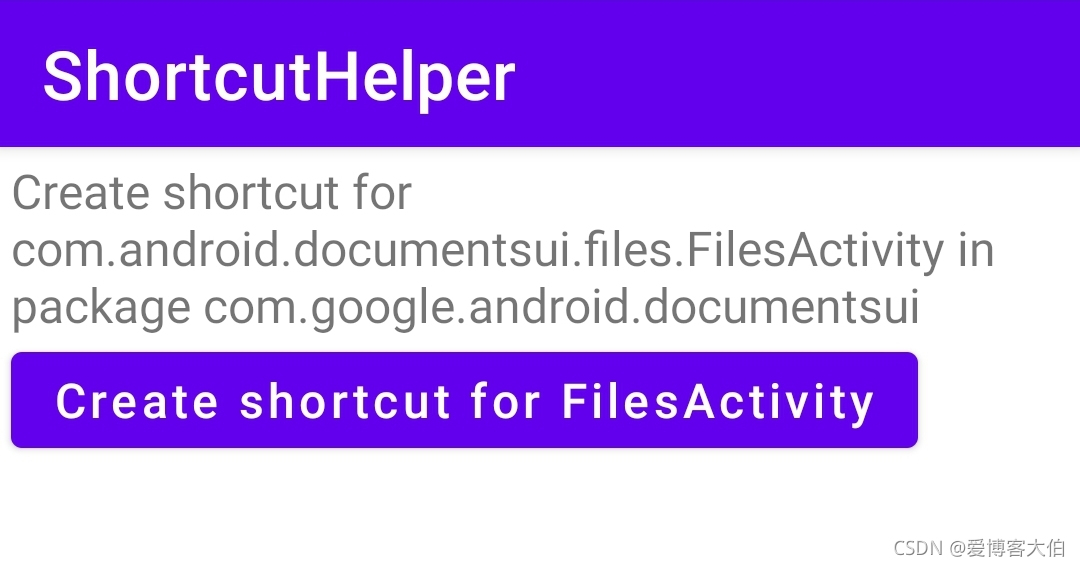 点击界面中的 button,创建快捷方式:
点击界面中的 button,创建快捷方式: